文章详情页
win11搜索栏怎么用详细介绍
浏览:185日期:2023-01-05 18:56:47
在Windows系统中,搜索一直是非常方便的功能之一,在win11系统中也是如此,下面就给你们带来了win11搜索栏怎么用详细介绍,去帮助更多的用户进行搜索。
win11搜索栏怎么用:1、首先我们点击下方的“开始菜单”,如图所示。
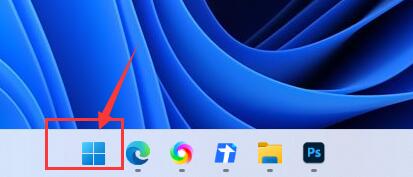
2、打开后,在开始菜单最上方就可以看到搜索框了。
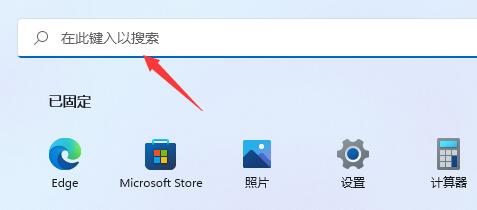
3、在其中输入想要搜索的内容即可找到并打开。
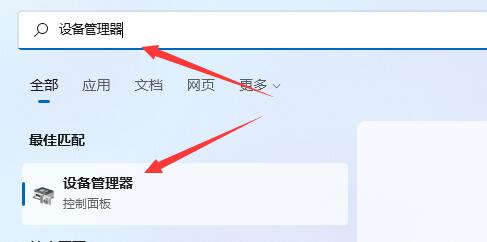
4、除了可以用来搜索本地文件外,win11搜索还可以直接在网络浏览器中搜索。
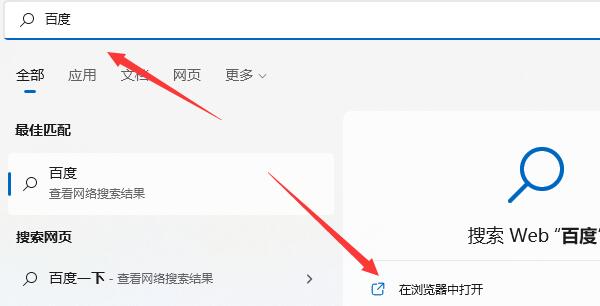
1、由于本地文件众多,所以大家可以通过筛选文件类型的方法来搜索。
2、例如选中应用,可以针对应用程序、软件进行搜索,如图所示。
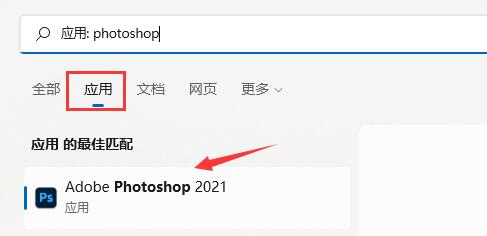
3、选中文档可以在文件资源管理器中搜索文件。
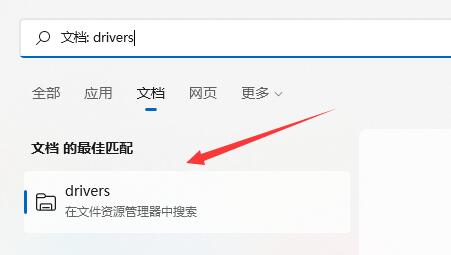
4、在“更多”选项下,我们还可以针对电子邮件、人员、设置、视频、文件夹、音乐、照片等内容进行专项搜索。
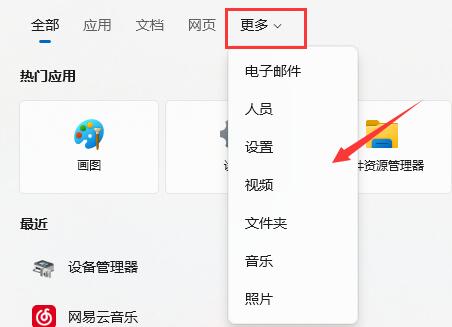
win11相比win10进一步优化了用户的搜索体验,让用户能够更加快速地找到想要打开的软件或文件哦。
以上就是win11搜索栏怎么用详细介绍的全部内容,望能这篇win11搜索栏怎么用详细介绍可以帮助您解决问题,能够解决大家的实际问题是好吧啦网一直努力的方向和目标。
上一条:win11百度云盘死机解决方法下一条:win11把c盘移到d盘教程
相关文章:
1. 微软推Windows侧边栏保护安全工具2. Windows11如何关闭和打开设备加密?Win11关闭和打开设备加密的方法3. Win10怎么更改文件类型 windows如何修改文件类型4. Win11错误代码0x80190001怎么解决?错误代码0x80190001解决方法汇总5. 将Windows XP自动进行到底6. Win10系统如何输入特殊字符?特殊字符怎么打?7. OS X yosemite u盘制作方法8. 怎么让Dock栏只显示已打开的应用程序?Dock栏只显示已打开的应用程序的方法9. 苹果mac升级os x10.11.4后facetime失灵的详细解决教程10. 解决win10手写输入法不能输入的方法
排行榜

 网公网安备
网公网安备